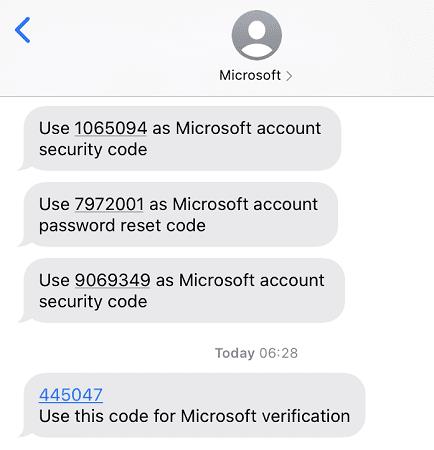Vivim en un món on els pirates informàtics mai dormen. Contínuament ofereixen noves idees per injectar programari maliciós als vostres dispositius o enganyar-vos perquè reveleu informació sensible. De vegades, fins i tot us poden enviar codis de verificació de comptes de Microsoft no sol·licitats. O et poden convidar educadament a verificar el teu compte d'Outlook.
Per què rebria un codi de verificació de Microsoft no sol·licitat?
Hi ha dues possibles explicacions per què heu rebut un codi de verificació de Microsoft no sol·licitat.
Els codis de verificació no sol·licitats indiquen que algú està intentant iniciar sessió al vostre compte de Microsoft, però no pot passar el procés de verificació. Per assegurar-vos que l'intent d'inici de sessió és autèntic, Microsoft us envia un codi de verificació. En aquest cas, Microsoft envia realment el codi.
Podeu visitar la pàgina Activitat recent i comprovar si hi ha hagut intents infructuosos d'accedir al vostre compte. Però si no apareix res estrany, això significa que el codi que heu rebut és un intent de pesca .
Si acabeu de rebre un missatge de text amb l'anomenat codi de verificació de Microsoft d'un número estrany, no feu res. El més important, no toqueu res i no utilitzeu el codi de verificació de cap manera. El més probable és que es tracti d'un intent de pesca amb l'objectiu d'obtenir accés al vostre compte de Microsoft. Aquest no és un codi de verificació genuí.
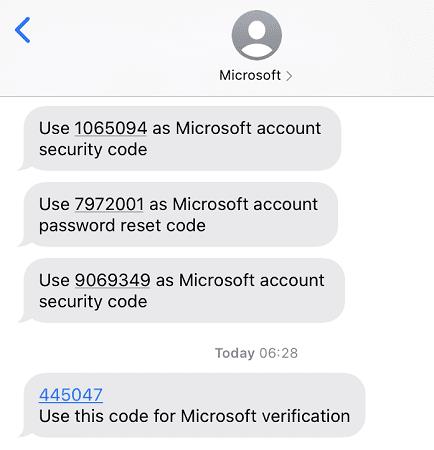
Canvia immediatament la teva contrasenya
Si continueu rebent codis de verificació aleatoris, això vol dir que algú encara està intentant endevinar la vostra contrasenya. Aneu al lloc web oficial de Microsoft i canvieu la contrasenya del vostre compte. Assegureu-vos d'utilitzar una contrasenya complexa, llarga i difícil d'endevinar.
Com mantenir segur el vostre compte de Microsoft
- Utilitzeu una contrasenya segura . Assegureu-vos que sigui únic, difícil d'endevinar, feu servir majúscules, caràcters especials i números aleatoris. Igualment important, no utilitzeu la mateixa contrasenya per a altres comptes. Canvieu la contrasenya del vostre compte de Microsoft amb regularitat . Afegiu l'autenticació de dos factors.
- Actualitzeu el vostre sistema operatiu. Assegureu-vos de mantenir el vostre sistema actualitzat. En altres paraules, la darrera versió del sistema operatiu sempre és la més segura.
- No respongueu als missatges que us demanen que feu servir un codi de verificació concret . Aquest missatge us pot dirigir a una pàgina especialment dissenyada que els pirates informàtics poden utilitzar per robar les vostres dades d'inici de sessió.
- Gestioneu els vostres dispositius de confiança. Aneu a la pàgina de seguretat de Microsoft i creeu una llista dels dispositius que feu servir per iniciar la sessió al vostre compte de Microsoft. Si un dispositiu desconegut intenta iniciar sessió al vostre compte, el sistema de seguretat de Microsoft us avisarà del problema.
- Utilitzeu l'aplicació Microsoft Authenticator . Aquesta aplicació us permet iniciar la sessió sense utilitzar una contrasenya.
Conclusió
En resum, aneu amb compte amb els codis de verificació de Microsoft no sol·licitats. Inicieu sessió al vostre compte, aneu a Activitat recent i comproveu si hi ha hagut cap intent d'inici de sessió estrany. El més probable és que algú estigui intentant endevinar la teva contrasenya. Canvieu-lo i utilitzeu una contrasenya complexa que contingui almenys 15 caràcters. Assegureu-vos d'incloure números, caràcters especials i lletres majúscules aleatòries.
Heu rebut mai codis de verificació de Microsoft no sol·licitats? Explica'ns més sobre la teva experiència als comentaris a continuació.